Cara Membuat Titik Titik di Daftar Isi – Daftar isi merupakan sesuatu yang sangat penting pada sebuat dokumen, skripsi maupun makalah. Melalui daftar isi kita dapat mengetahui informasi detail apa saja yang terdapat pada laman di belakangnya. Tentunya daftar isi diletakkan pada bagian paling depan supaya dapat menemukan nomor halaman serta tata letaknya dalam sebuah dokumen.
Mayoritas orang Indonesia menggunakan Microsoft Word sebagai alat untuk edit dokumen. Lewat Word seluruh bentuk makalah atau tugas dapat dibuat, termasuk daftar isi di dalamnya. Dalam daftar isi tentunya sering kita jumpai titik titik yang berfungsi menghubungkan dengan nomor halaman.
Peran titik ini sangat penting sehingga banyak orang membuat sejajar dengan tulisan. Apabila titik titik salah maka pembaca akan kesulitan menemukan informasi halaman dari daftar isi. Banyak orang melakukan cara membuat titik titik dengan manual sehingga kesannya kurang rapi.
Berbeda apabila menggunakan titik otomatis maka seluruh elemen halaman akan jauh lebih rapi. Hal ini juga akan berpengaruh apabila dicetak, hasil dari informasi cetak dokumen akan kurang bagus. Oleh karena itu kalian perlu mengetahui cara membuat titik titik di daftar isi agar hasilnya maksimal.
Cara Membuat Titik Titik di Daftar Isi
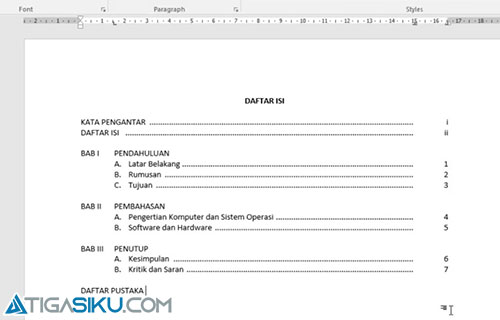
Membuat membuat titik titik di daftar isi dapat dilakukan secara otomatis melalui fitur Tabs. Nah untuk lebih jelasnya silahkan simak cara memasukkan titik titik di daftar isi secara lengkap berikut ini.
1. Buka Word, bisa versi lama atau terbaru sekalipun.
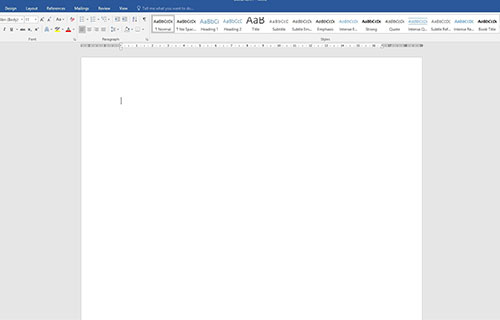
2. Aktifkan tool bernama Ruler, caranya dengan klik View lalu ceklis Ruler.

3. Silahkan mulai ketik daftar isi, paragraf berikutnya disusul kata pengantar.
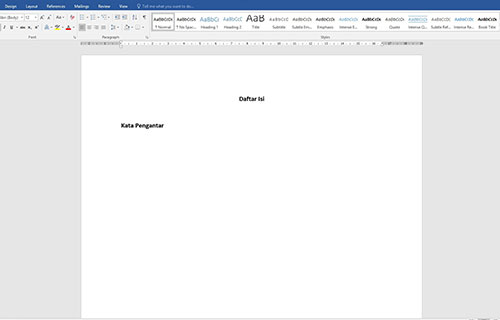
4. Klik ujung ruler hingga membentuk 2 buah tanda L.
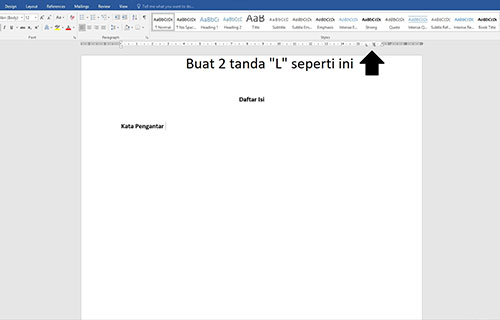
5. Silahkan double klik atau 2 kali tekan L bagian kiri sampai muncul menu Tabs. Di menu Alignment lalu pilih Right, sedangkan Leader pilih 2. Tekan OK.
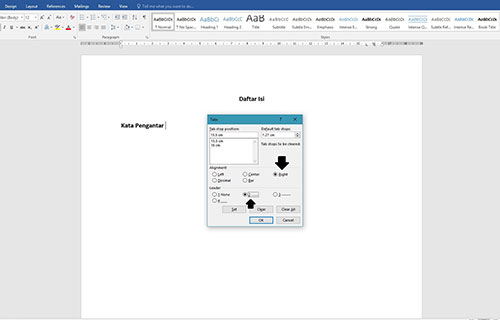
6. Tekan langsung tombol TAB di keyboard, lanjutkan dengan mengetikkan nomor halaman.
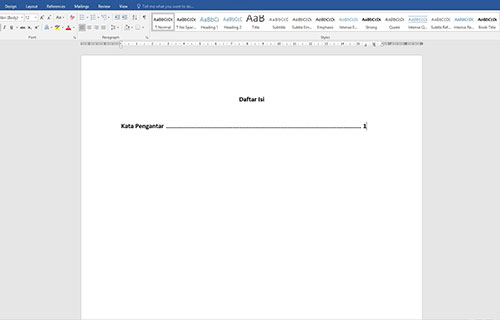
7. Silahkan ulang tekan tab pada sub menu dibawahnya sampai daftar isi selesai.
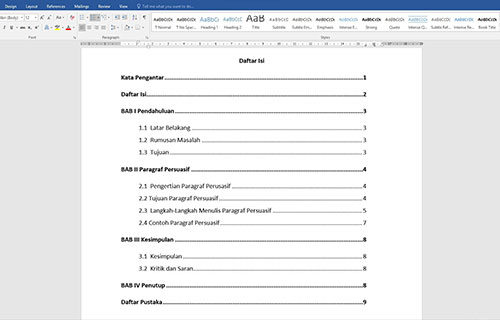
Cukup mudah bukan membuat titik diatas? Dari cara diatas kita bisa membuat susunan daftar isi dengan pengurutan halaman terbaik. Dibandingkan jika mengisi titik titik secara manual akan membuang waktu serta tidak efektif.